Gmailの返信や転送でタイトルを変更する方法
Gmailの返信や転送でタイトルを変更する方法を紹介します。
1.はじめに
Gmailで返信をするには本文右側の矢印をクリックします。
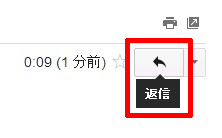
返信時の表示は次のとおりです。
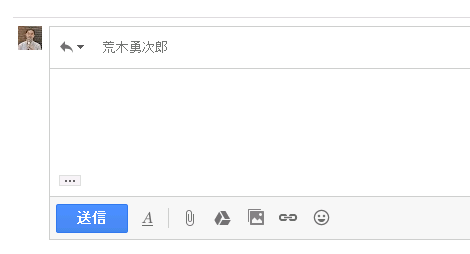
また、転送するには本文右側の矢印の右側にある▼をクリックし、「転送」を選択します。
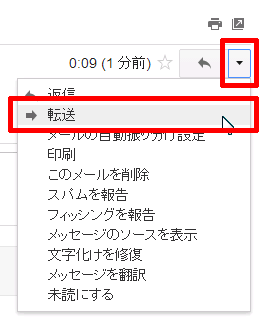
転送時の表示は次のとおりです。
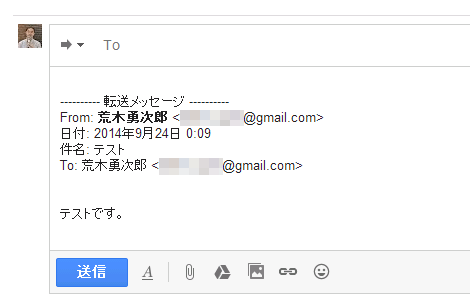
で、返信・転送どちらの場合もメールタイトルが表示されておらず、編集方法が分かりません。
基本的なテクニックと思われますが、一瞬分からなかったので展開しておきます。
2.返信や転送でタイトルを変更する
返信や転送でタイトルを変更するには、返信・転送フォームの左上にある▼のあたりをクリック。
返信の場合
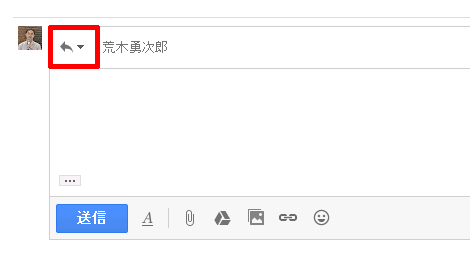
転送の場合
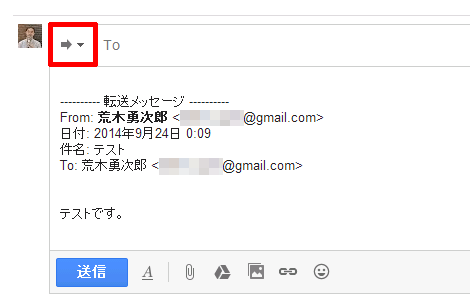
クリックするとプルダウンメニューが表示されるので「件名を編集」をクリック。
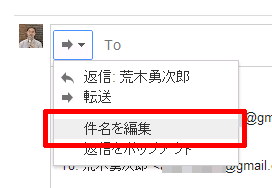
編集フォームにタイトルが表示され、編集できるようになります。
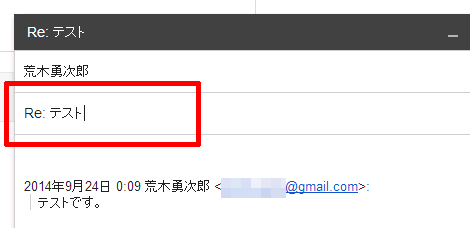
3.その他
本題からそれますが、前述のプルダウンメニューを使えば、返信を選んだあとで転送(またはその逆)に変更することができます。
返信メールを転送メールに変更
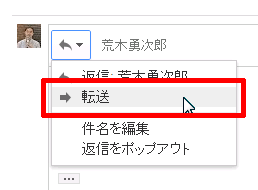
Posted by yujiro このページの先頭に戻る
- Gmailでメール送信を取り消す方法
- Gmailのヘッダを非表示にするブックマークレット
トラックバックURL
コメントする
greeting

